Pour spécifier la résolution, D’écran du fichier eca ou ptg, E 16) – Casio XJ-M145 (B9***A) Guide des fonctions USB Manuel d'utilisation
Page 16: Pour lire un
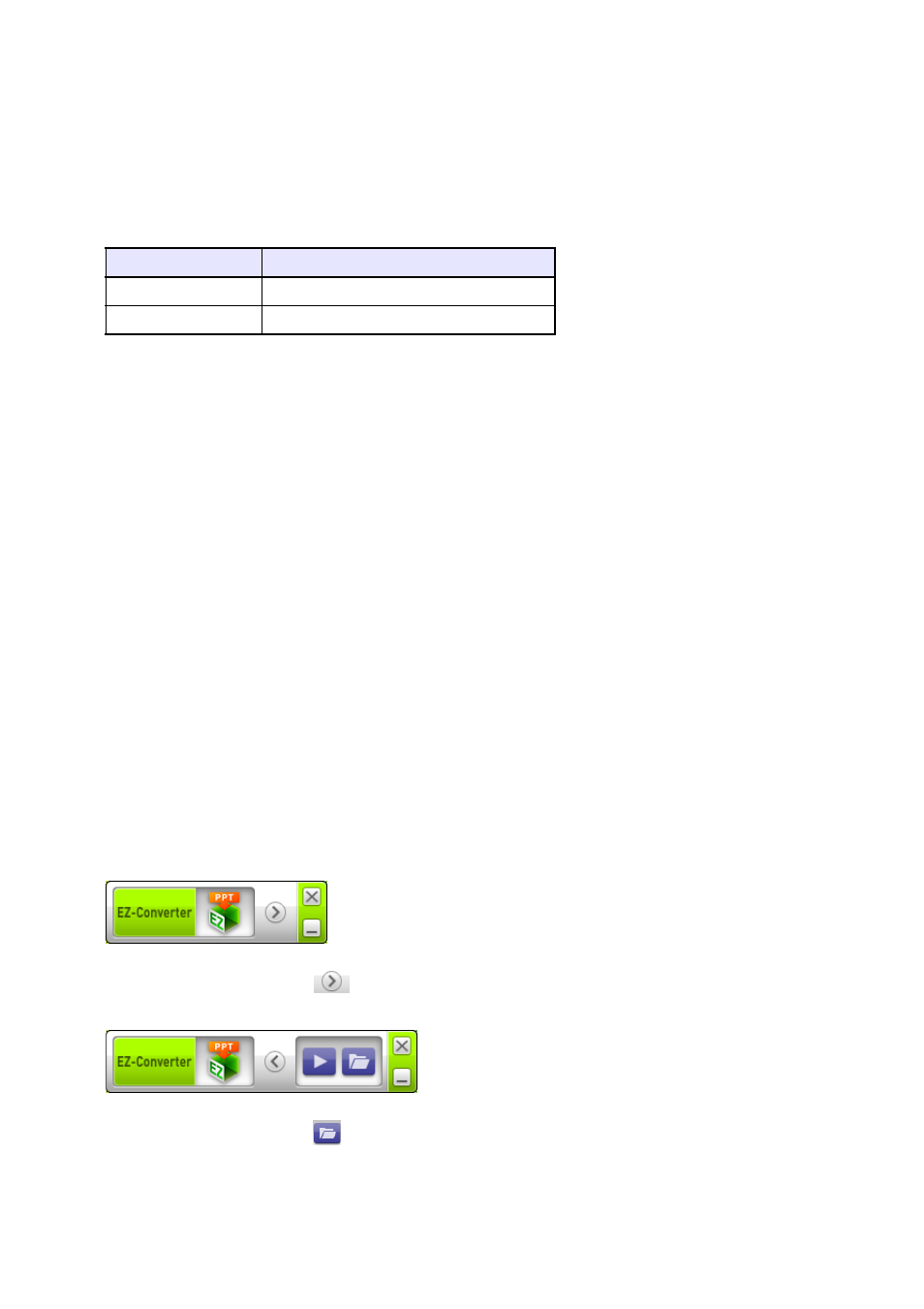
16
Pour spécifier la résolution d’écran du fichier ECA ou PtG
1.
Cliquez à droite sur la gauche de la fenêtre EZ-Converter FA.
2.
Sur le menu qui apparaît, cliquez sur « Output Resolution ».
3.
Dans le sous-menu qui apparaît, sélectionnez la résolution souhaitée.
z Le tableau suivant montre les réglages de résolution qui devraient être utilisés pour les
z différents modèles de projecteur de données.
z Pour un fichier PtG, sélectionnez 1024 × 768 ou 800 × 600.
z Le réglage sélectionné ici reste valide tant qu’il n’est pas changé.
Pour spécifier la durée d’affichage maximale de l’animation
1.
Cliquez à droite sur la gauche de la fenêtre EZ-Converter FA.
2.
Sur le menu qui apparaît, cliquez sur « Max Animation Display Time ».
3.
Sur le sous-menu qui apparaît, sélectionnez une valeur (en secondes) pour la
durée d’affichage maximale de l’animation.
z Le sous-menu présente 10 secondes, 20 secondes, 30 seconde et 60 secondes comme
options.
z L’option sélectionnée ici reste valide tant qu’elle n’est pas changée.
Pour lire un fichier ECA ou PtG sur votre ordinateur
1.
Sur votre ordinateur, ouvrez le EZ-Converter FA.
z La fenêtre EZ-Converter FA apparaît.
2.
Cliquez sur le bouton
au haut de la fenêtre EZ-Converter FA.
z Les deux boutons suivants apparaissent en plus.
3.
Cliquez sur le bouton
.
z Une boîte de dialogue contenant les fichiers pouvant être ouverts s’affiche.
4.
Sélectionnez le fichier ECA ou PtG que vous voulez lire, puis cliquez sur le
bouton [Open].
Modèle
Résolution
XJ-M145, XJ-M155
1024 Ч 768, 800 Ч 600
*1
XJ-M245, XJ-M255
1280 Ч 800, 1280 Ч 768, 1024 Ч 768
*2
*1 Si vous ne pouvez pas sélectionner la résolution 1024 × 768, sélectionnez 800 × 600.
*2 Si vous ne pouvez pas sélectionner la résolution 1280 × 800 ou 1280 × 768, sélectionnez
1024 × 768.
D